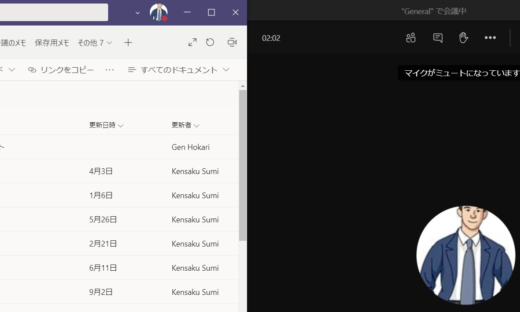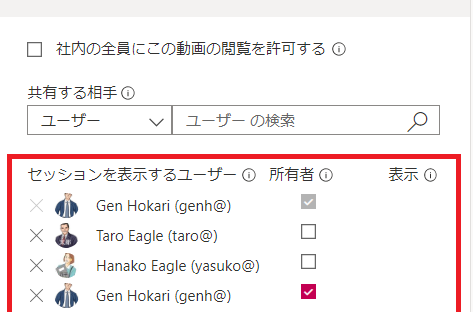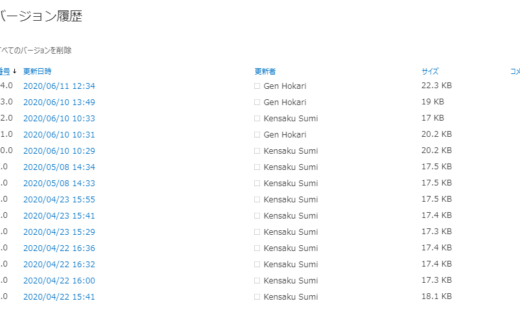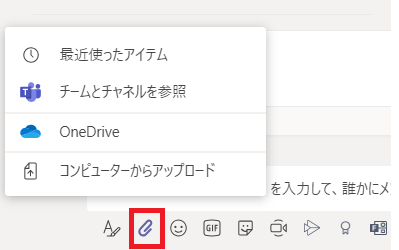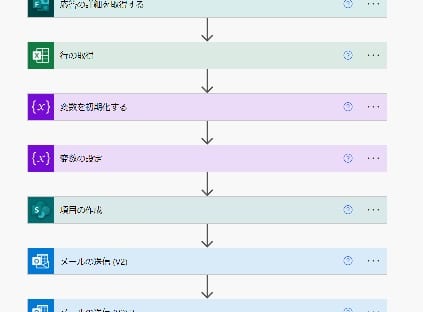OneDrive アプリを使ってみる
Microsoft 365 のクラウドストレージの魅力の一つは OneDrive アプリの存在です
目次
OneDrive アプリは同期ツールです
OneDrive アプリは、Windows 用も Mac 用も iOS 用も Android 用も揃っている同期アプリです。
何を同期するかというと、OneDrive for Business や SharePoint のドキュメントライブラリをローカルデバイスのフォルダと同期させているのです。
ファイルオンデマンド
同期というと、全てのファイルをローカルデバイスにダウンロードするように聞こえますが、そうではありません。現在の OneDrive アプリの初期設定は、「ファイルオンデマンド」です。ローカルデバイスでは、フォルダ名やファイル名が表示されているだけで、実際にはダウンロードされない機能です。基本的には、ファイルを利用するときにダウンロードされ、表示・編集などができるようになります。
OneDrive のストレージ領域は、1TB なので、iPhone や Android に全てをダウンロードできるはずもありません。ファイルオンデマンドだから安心して利用出来るわけです。PC で利用する OneDrive アプリもファイルオンデマンドが基本となり、全てのデバイスで同じように動作するようになっています。
いったん利用のためにファイルがダウンロードされると、そのファイルは操作をしない限りそのデバイスに残ります。デバイスに残っていると次に利用する際には、ローカルのファイルを利用するようになります。その場合には、ネットワークが切れていても利用できます。
また、特定のファイル、フォルダを選択して、あらかじめローカルにダウンロードしておく設定も可能です。ネットワーク環境がなくても作業をしたいようなファイル群につていは、そのようにしておくことで、環境を問わず作業ができることになります。
もちろん、環境が許せば、全てをローカルにダウンロードするよう設定することも可能です。ファイルオンデマンドの機能を利用しない、という設定ですね。
筆者は、デスクトップマシンはそのようにしてあります。万一ネットワークが遮断されても、全てのファイルは手元にあるので、必要な作業は継続できます。逆に持ち歩いていいるノートPC の場合は、基本は全てクラウド上にあります。
セキュリティの考え方
近年、ローカルにファイルが保存されることに対して、セキュリティ観点から問題を指摘される場合もあるでしょう。
同期を止める
同期ボタンをはずしてしまうことで、ユーザーが同期できない状態は管理者側で設定可能です。 OneDrive や各ドキュメントライブラリから「同期」というボタンが消えます。
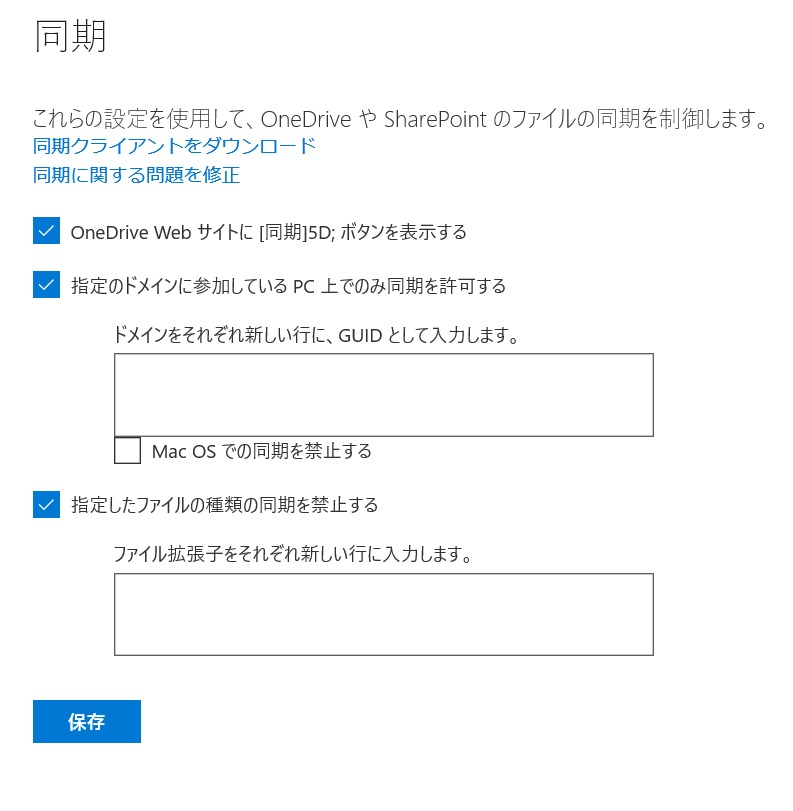
OneDrive の管理画面での設定項目
ドメイン参加のデバイスの限定する
上の画面で分かるように、ドメインに参加している PC のみに限定することも可能です。そうすると、組織が管理している PC でのみ同期が許可されるので、セキュリティレベルは高まります。ただし、この場合スマートデバイスで OneDrive アプリが利用できなくなるので、利用の幅が制限されることになります。
暗号化
同期がリスクである、というのは、万一デバイスを紛失したときに、データを抽出されてしまうリスクを懸念してのことと思います。とはいえ、ローカルデバイスの保存領域への保存は認められているケースは多いです。PC でいえば「デスクトップ」や「ドキュメント」です。これらを完全に止めようと思ったら、行き着く解はシンクライアントになるかと思います。
そこまでいかなくても、ストレージが暗号化されていれば OK という解もあるでしょう。別途ライセンスは必要ですが、EMS を利用すれば、BitLocker による暗号化を強制し、暗号化されていないデバイスはアクセスを制限する、ということも可能になります。
EMS は何かについては別途記述したいと思います。
スマートデバイス用簡易的 MDM
OneDrive 同期アプリについては、簡易的 MDM が利用できるようになっています。下の画面がそのメニューです。
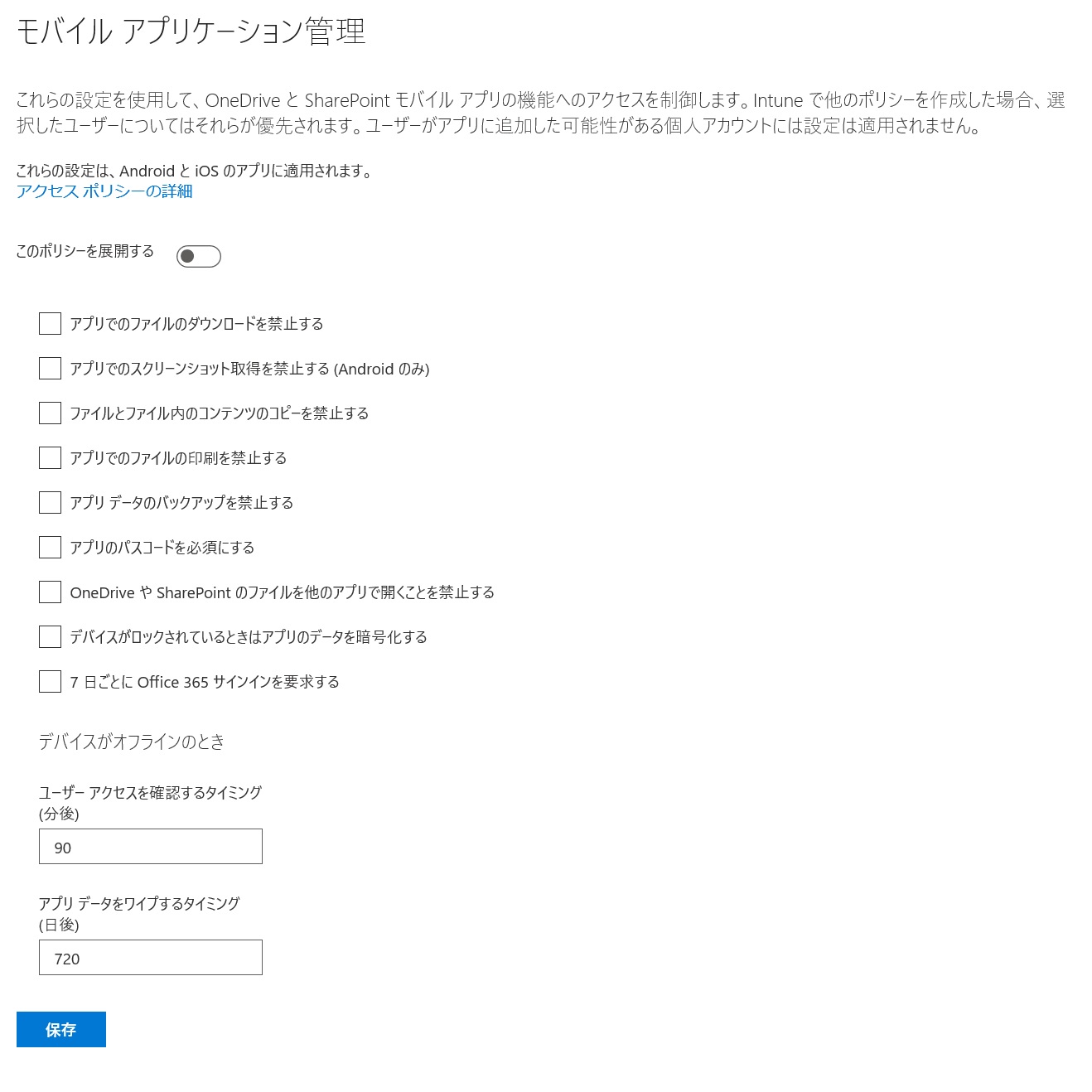
OneDrive 同期アプリを制御する MDM のメニュー
追加ライセンスを購入しなくても、ある程度の管理はできるようにサービス提供されています。
やっぱり使ってみよう
Teams ユーザーが急速に増えていますが、 Teams のチャットで共有されたファイルは実はアップしたユーザーの OneDrive に保存されている、ということはあまり知られていません。知らず知らずのうちに利用を進めている可能性もあります。 Teams の 左にある「ファイル」というメニューをクリックすると、そのユーザーの OneDrive を表示するメニューもあります。
結局 OneDrive の利用は Microsoft 365 の利用促進に繋がるわけです。ここでご紹介した以上の機能が実装されているので、利用の価値は大きいです。
OneDrive の利用、 OneDrive アプリの利用の疑問、懸念、不明点などありましたらお問合せください。
->各種お問い合わせはこちらから